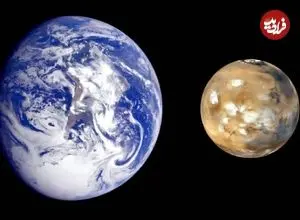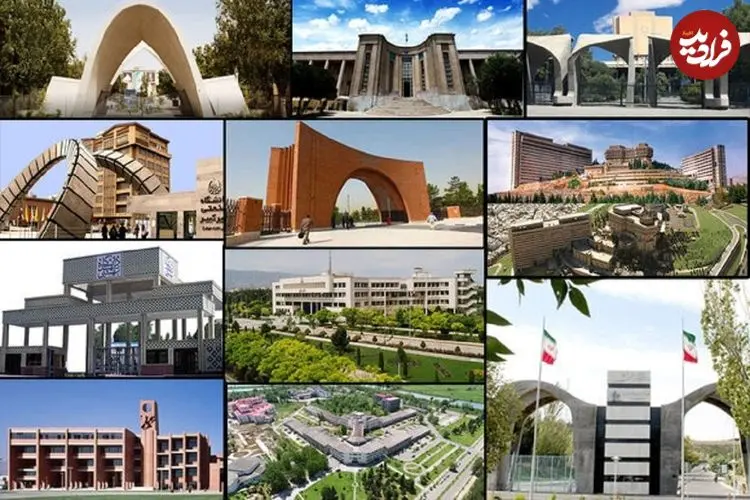چگونه در آیفون اسکرینشات بگیریم؟
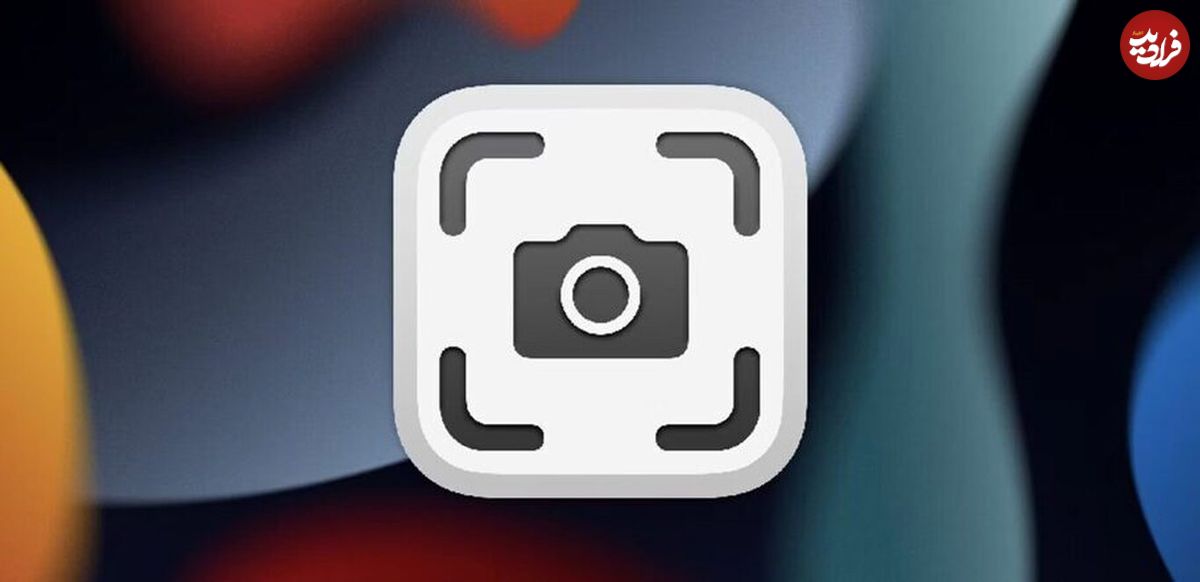
این مطلب آموزشی به نحوه ثبت اسکرینشات به روشهای مختلف در انواع آیفون پرداخته است.
ممکن است این سؤال برای افرادی که تازه به iOS مهاجرت کردهاند، مطرح شود که چگونه از صفحه گوشی آیفون عکس بگیریم. انجام چنین کاری در مدلهای مختلف، متفاوت خواهد بود. در مطلب پیش رو به انواع روشهای در دسترس برای ثبت اسکرینشات در آیفون خواهیم پرداخت.
چگونه از صفحه گوشی آیفون عکس بگیریم؟
گرفتن اسکرینشات در اغلب گوشیهای هوشمند ازجمله آیفون، با استفاده از کلیدهای فیزیکی امکانپذیر است. بااینحال بهدلیل تفاوت ساختار کلیدها در مدلهای مختلف آیفون، مسیر موردنیاز در هر کدام فرق خواهد داشت. همچنین میانبرهای دیگری هم وجود دارند که نیاز به استفاده از کلیدهای فیزیکی را از بین میبرند.
چگونه لاک اسکرین آیفون را شخصیسازی کنیم؟
چگونه عکسها را در آیفون بدون برنامه و ابزار جانبی مخفی کنیم؟
۱. ثبت اسکرینشات در آیفونهای مجهز به فیس آیدی
اغلب مدلهای آیفون تولیدشده در سالهای اخیر، دارای کلید فیزیکی هوم نیستند و از فیس آیدی بهره میبرند. برای ثبت اسکرین شات در چنین دستگاههایی تنها کافی است تا مراحل زیر را دنبال کنید.
ابتدا به صفحهای که قصد ثبت اسکرینشات از آن را دارید، بروید. توجه داشته باشید که تمامی محتوای صفحه ثبت میشود.
سپس کلید پاور در سمت راست دستگاه و کلید افزایش صدا در سمت چپ دستگاه را بهصورت همزمان فشار دهید.
پس از رهاکردن کلیدها، اسکرینشات همراه با یک انیمیشن سفیدرنگ روی صفحه، ذخیره خواهد شد.
درصورت علاقه میتوانید با لمس آیکن کوچک اسکرین شات در گوشه پایینی سمت چپ صفحه، اقدام به ویرایش آن نمایید.

۲. ثبت اسکرین شات در آیفونهای دارای کلید هوم
مدلهای قدیمیتر آیفون از کلید فیزیکی هوم در جلوی صفحه نمایش بهره میبرند که برای ثبت اسکرین شات کاربرد دارد. در چنین دستگاههایی به روش زیر میتوانید اسکرینشات بگیرید.
ابتدا به صفحهای که قصد ثبت اسکرینشات از آن را دارید، بروید. توجه داشته باشید که تمامی محتوای صفحه ثبت میشود.
در ادامه کلید پاور و کلید هوم در جلوی آن را بهصورت همزمان فشار دهید. کلید پاور در آیفون ۶ به بعد کلید پاور در سمت راست و در مدلهای قبل از آن در بالای دستگاه قرار دارد.
پس از رهاکردن کلیدها، اسکرینشات همراه با یک انیمیشن سفیدرنگ روی صفحه، ذخیره خواهد شد.
درصورت علاقه میتوانید با لمس آیکن کوچک اسکرین شات در گوشه پایینی سمت چپ صفحه، اقدام به ویرایش آن نمایید.

۳. چگونه بدون کلید از صفحه گوشی آیفون عکس بگیریم؟
ویژگی AssistiveTouch یکی از قابلیتهای مرتبط با دسترسپذیری در آیفون و آیپد است که به کمک آن میتوانید بدون فشردن کلیدهای فیزیکی، اقدام به ثبت اسکرینشات نمایید. همچنین میتوانید میانبرهای دیگری برای سایر عملکردهای دستگاه هم در نظر بگیرید. جهت بهرهمندی از ویژگی مذکور و فعالکردن آن، مراحل گفتهشده در پایین را دنبال کنید.
ابتدا وارد اپلیکیشن Settings (با آیکن چرخدنده) شوید و به قسمت Accessibility بروید.
در پایین عنوان Physical and Motor گزینه Touch را انتخاب کنید.
اکنون گزینه AssistiveTouch را انتخاب کرده و کلید قرار گرفته در بالای صفحه را روی حالت فعال قرار دهید.
حالا یک دایره سفید روی صفحه ظاهر میشود که با لمس آن میتوانید به عملکردهای مختلف دسترسی داشته باشید.
برای افزودن اسکرینشات به این قابلیت، گزینه Customize Top Level Menu را در صفحه تنظیمات انتخاب نمایید.
آیکن دلخواه که قصد جایگزینکردن آن را دارید، انتخاب کرده و سپس روی Screenshot یا روی آیکن «+» بزنید و گزینه گفتهشده را انتخاب کنید.
درصورت علاقه میتوانید داخل منوی AssistiveTouch یکی از عملکردهای Double-Tap یا Long Press را به اسکرینشات گرفتن اختصاص دهید تا زمان کمتری را برای این فرایند صرف کنید.

۴. ثبت اسکرینشات با ضربه به پشت دستگاه
یکی دیگر از شیوه برای گرفتن اسکرینشات در آیفون، دوبار ضربه به پنل پشتی دستگاه است که از نظر بسیاری کاربران، آسانترین راه بهشمار میرود. توجه داشته باشید که این قابلیت تنها روی آیفون ۸ به بعد با iOS ۱۴ یا بالاتر قابلاستفاده خواهد بود. جهت فعالکردن آن، مسیر زیر را طی کنید.
ابتدا وارد اپلیکیشن Settings (با آیکن چرخدنده) شوید و به قسمت Accessibility بروید.
گزینه Touch را انتخاب نموده و سپس وارد قسمت Back Tap شوید.
در صفحه Back Tap، یکی از گزینههای Double Tap یا Triple Tap را که بهترتیب برای دو یا سهبار ضربه هستند، انتخاب نمایید.
از منوی بازشده، گزینه Screenshot را انتخاب نمایید. اکنون میتوانید با روش گفتهشده، اسکرینشات بگیرید.

منبع: دیجیاتو